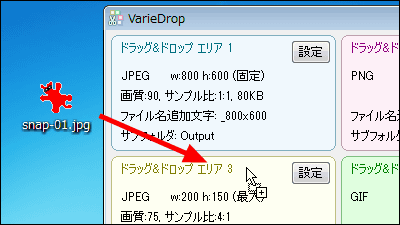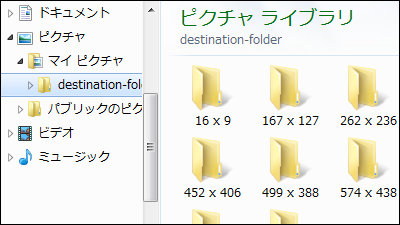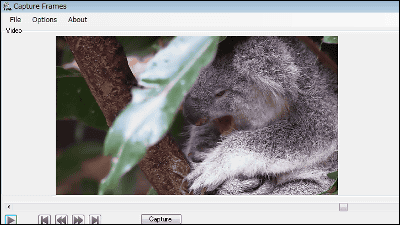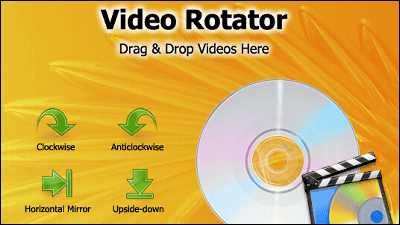画像を一括でリサイズ・フォーマット変換できる機能だけに絞ったフリーソフト「Plastiliq Image Resizer」

幅・高さ・倍率などを指定してリサイズ、JPEG・PNG・BMP・TIFF形式へフォーマット変換できるシンプルなフリーソフトが「Plastiliq Image Resizer」です。Windows XP/Vista/7に対応しています。
ダウンロード&インストール、リサイズ&フォーマット変換については以下から。
ImageResizer - Batch-resize and convert your images in just one click with maximum comfort. - Plastiliq Software
http://www.plastiliq.com/image-resizer
上記サイトの「Download ImageResizer - FREE」をクリック。
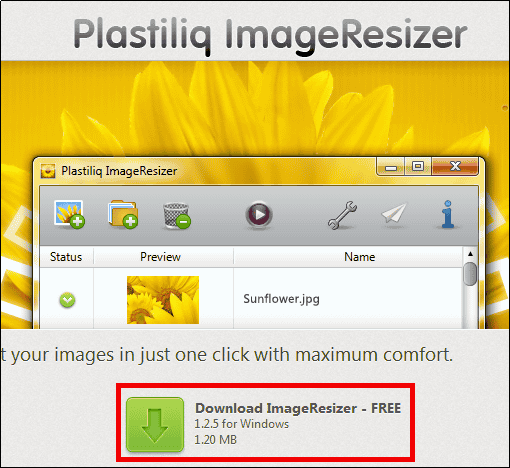
ダウンロードしたZIPファイルをExplzhなどで解凍して、「PlastiliqImageResizerInstall.exe」を起動。
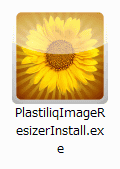
「Next」をクリック
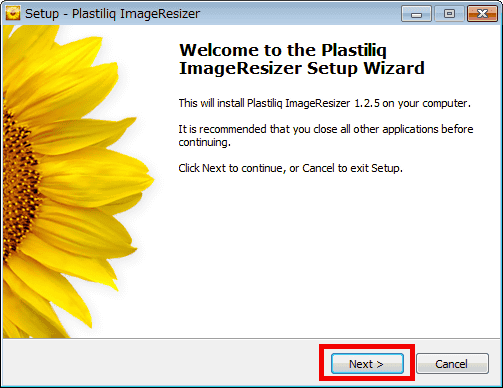
上にチェックを入れて、「Next」をクリック。
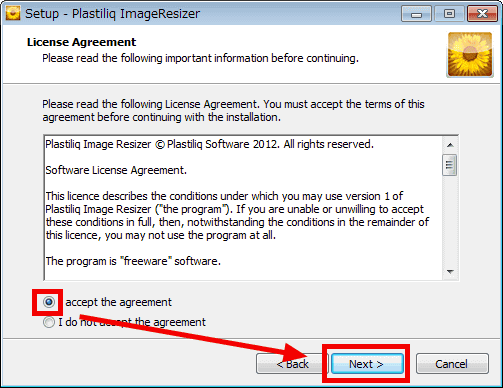
「Next」をクリック
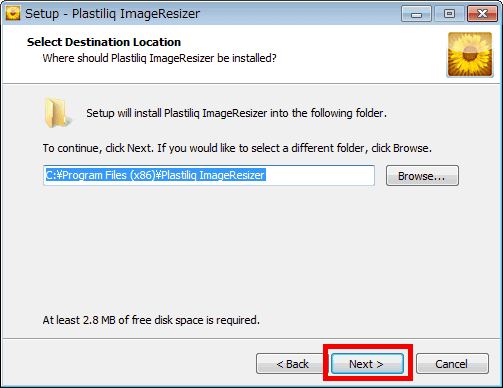
「Next」をクリック
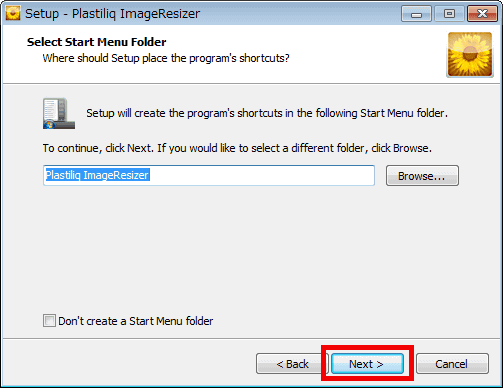
「Next」をクリック
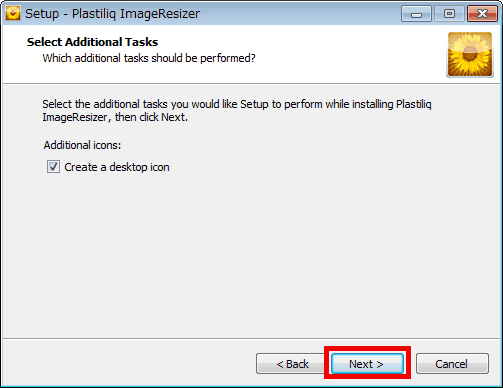
「Install」をクリック。
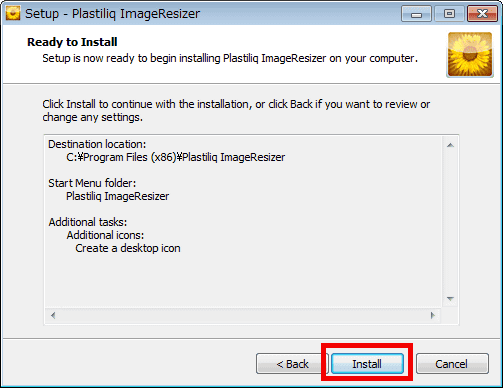
「Finish」をクリック。
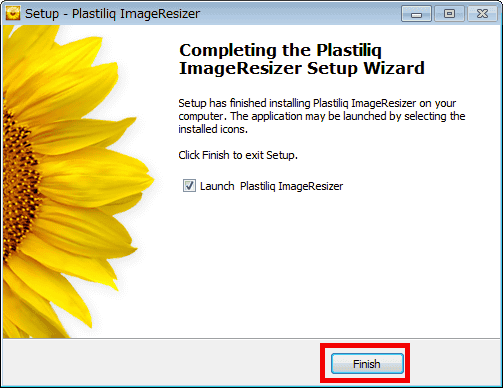
◆リサイズ&フォーマット変換
操作画面が表示されます。
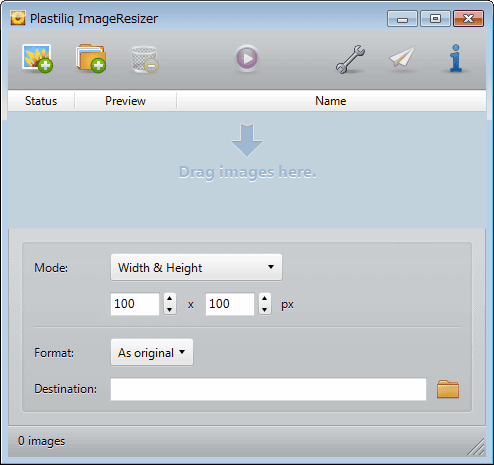
フォルダーに入っている画像を一度に処理したいので、操作画面の上にある左から2番目のアイコンをクリック。
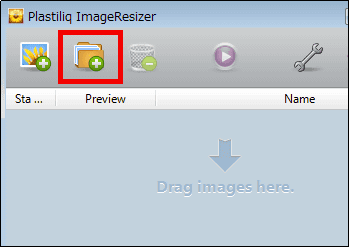
画像が入ったフォルダーを選択して、「OK」をクリック。
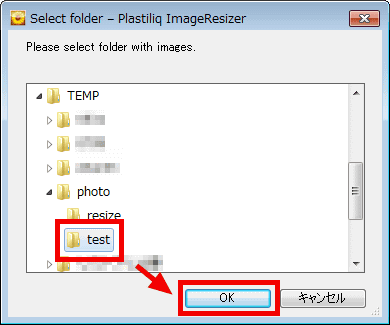
画像が表示されます。
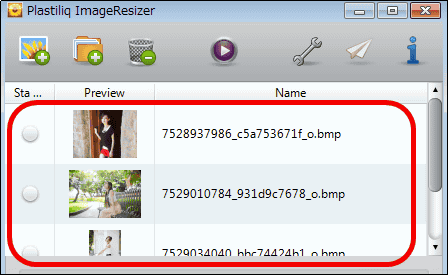
画像の幅だけをリサイズさせる場合は、この画面では「Width & Height」をクリックして、「Width(keep proportions)」を選択します。
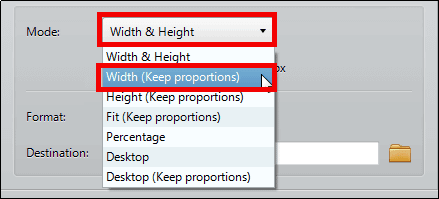
幅を400ピクセルにリサイズさせるには「400」と入力。
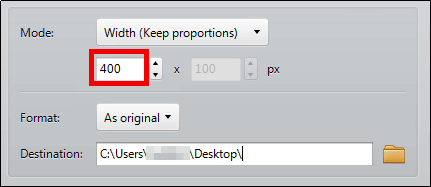
次に、選択したBMP形式の画像をJPEG形式へ変換させる場合、この画面の「As original」をクリックして、「JPG」を選びます。
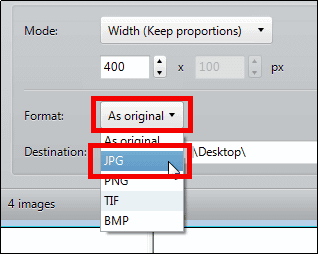
保存先を指定するには、Destinationにあるアイコンをクリック。
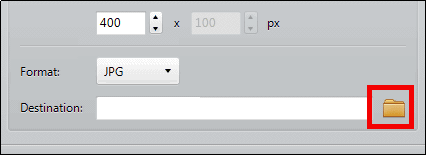
保存先を決定して、「OK」をクリック。以上で、リサイズとフォーマット変換の設定完了です。
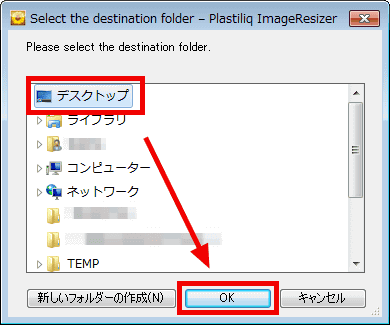
リサイズとフォーマット変換を実行させるには、操作画面の上にある左から5番目のアイコンをクリック。
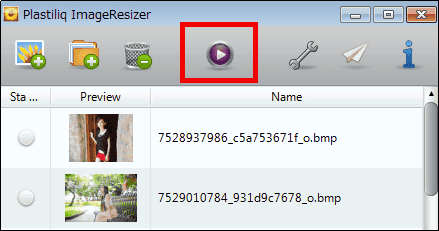
処理完了後、以下の画面が表示されるので「Close」をクリック。
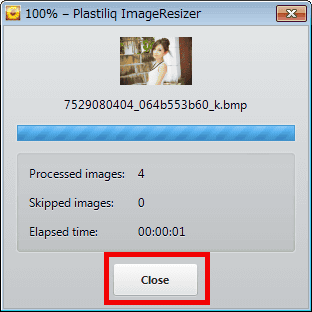
BMP形式からJPEG形式に変換され、幅は400ピクセルにリサイズされました。
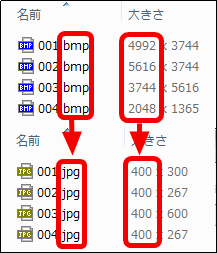
なお、画像または画像が入ったフォルダーを赤枠で囲った部分へドラッグ&ドロップしてもリサイズ可能です。
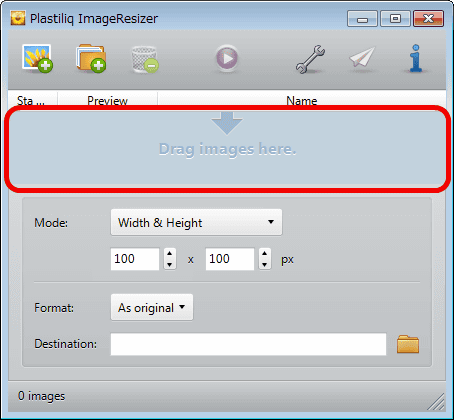
・関連記事
マルチコア対応で画像リサイズ・フォーマット変換などの一括高速処理が可能なフリーソフト「Ralpha」 - GIGAZINE
JPEG画像を簡単に無劣化で切り抜き・回転できるフリーソフト「JPEGcrop」 - GIGAZINE
写真の周辺光量不足を自動で補正する無料ソフト「Vignetting Reducer」 - GIGAZINE
無料で画像の補正や加工、異なるフォーマットへの変換が可能なネットサービス「Image Espresso」 - GIGAZINE
新規保存で劣化していくJPEG形式の画像の様子をとらえたムービー - GIGAZINE
・関連コンテンツ
in レビュー, ソフトウェア, Posted by darkhorse_log
You can read the machine translated English article Free software "Plastiliq Image Resizer" ….